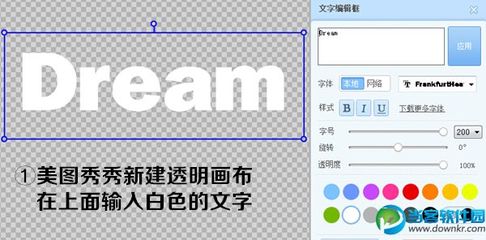网络资源共享的时代,盗图盗文的事情就屡见不鲜了。看到好多网友照片上都加有水印,也想着给自己设计一款漂亮的水印。当年 Photoshop本就学了一个皮毛,又加上这么多年不用,都不知从哪下手了。美图秀秀有制作水印的功能,适合菜鸟,自己制作的同时也把方法与大家分享一下。
如何用美图秀秀制作水印——方法/步骤如何用美图秀秀制作水印 1、
电脑上要装有美图秀秀软件,打开美图秀秀,点右上角的“新建”功能。
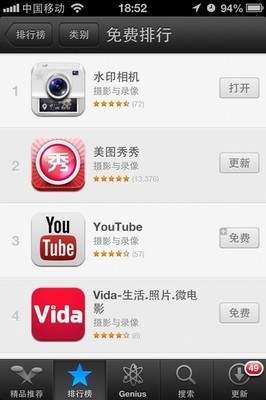
如何用美图秀秀制作水印 2、
弹开一个对话框,默认尺寸,透明选项打勾,应用。这样就新建了一个透明的画布。
如何用美图秀秀制作水印 3、
选择“文字”--“输入静态文字”。
如何用美图秀秀制作水印_如何制作水印
如何用美图秀秀制作水印 4、
在弹出的菜单栏输入你水印上显示的文字,文字输好之后,在常规设置里可以根据个人喜欢好进行设置:字体、字号、颜色等。最好是选用网络字体,看起来漂亮。制作水印的话字体的颜色建议以不太明显为主。
常规设置完之后,可以在高级设置里加上阴影。
(需要加网址的话,可以用同样的方法设置和文字不一样的风格。)
如何用美图秀秀制作水印_如何制作水印
如何用美图秀秀制作水印 5、
设置好之后点页面右上角的“保存与分享”,起一个名字“水印”,选择你要保存的文件夹,点保存。注意格式是默认的.png
如何用美图秀秀制作水印 6、
选择页面左上角的“饰品”--左下角的“导入饰品”,以弹出的对话框“用户自定义”--“导入”,打开你步骤5 所存的文件夹,选择刚才制作的水印就可以了。
如何用美图秀秀制作水印_如何制作水印
如何用美图秀秀制作水印 7、
如果需要给图片加水印的话,打开一张图片,选择“饰品”--“用户自定义”--页面左边已下载里点击你导入的水印,就可以添加到图片上了。大小、角度可以随意调整。
 爱华网
爱华网